Creo 4.0中,如何将草绘基准面平行于屏幕放置?
1、在creo中,在“零件”模块中选择基准面后进入“草绘”界面,如图所示。

2、单击菜单栏上的“草绘”》“草绘视图”图标,如图所示。
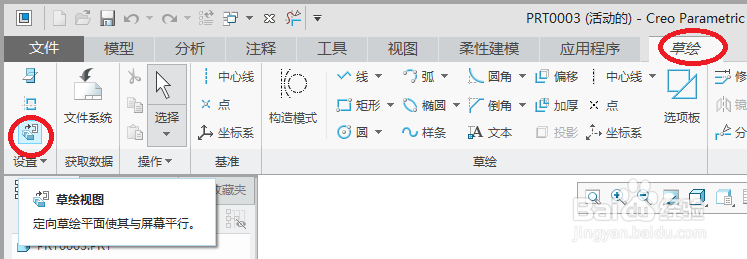
3、此时,草绘基准面平行于屏幕,如图所示。
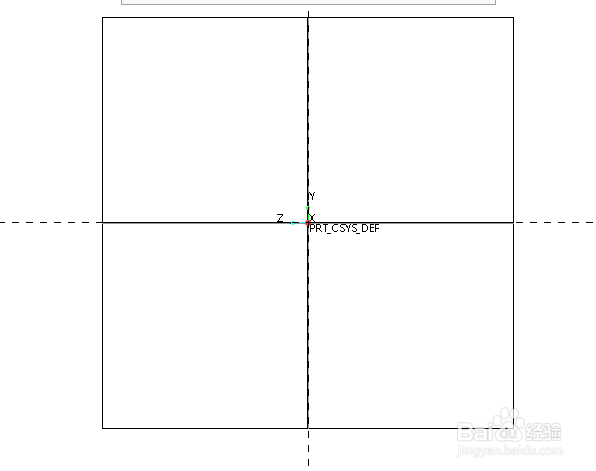
1、单击菜单栏儿上的“文件”图标,在下拉列表中单击“选项”图标,如图所示。

2、此时,弹出“Creo parametic”对话框。单击选择左侧栏中的“草绘器”,然后勾选上右侧最下端“草绘器启动”下“使草绘平面与屏幕平行”前的方框。最后,单击“确定”,如图所示。
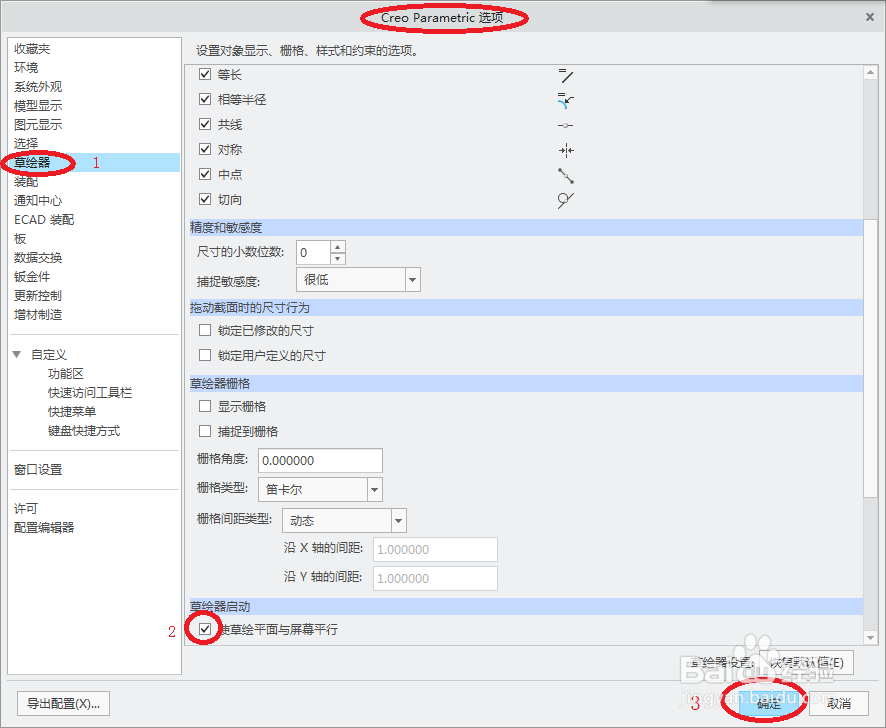
3、此时弹出如图所示的对话框,单击“是”,如图所示。
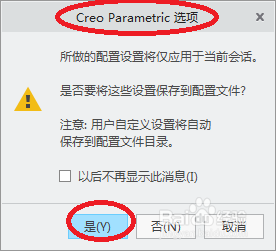
4、弹出“另存为”对话框,选择好文件名和保存位置,单击“确定”,如图所示。
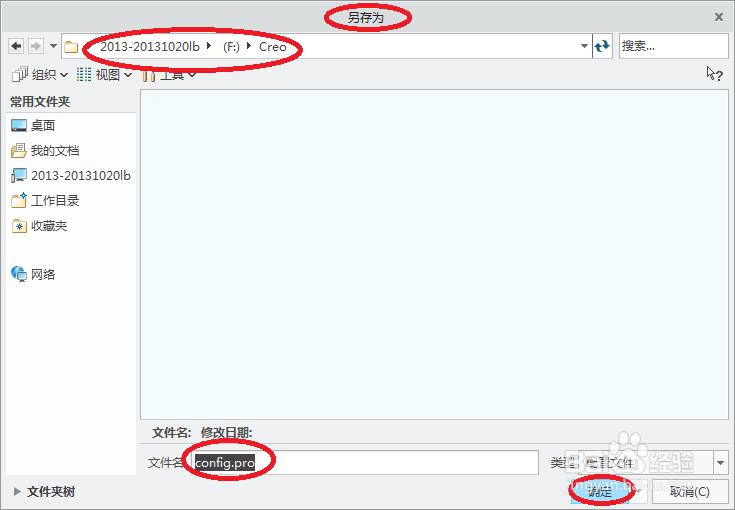
5、在“零件”模块中选择基准面后进入“草绘”界面时,草绘基准面已与屏幕平行,如图所示。
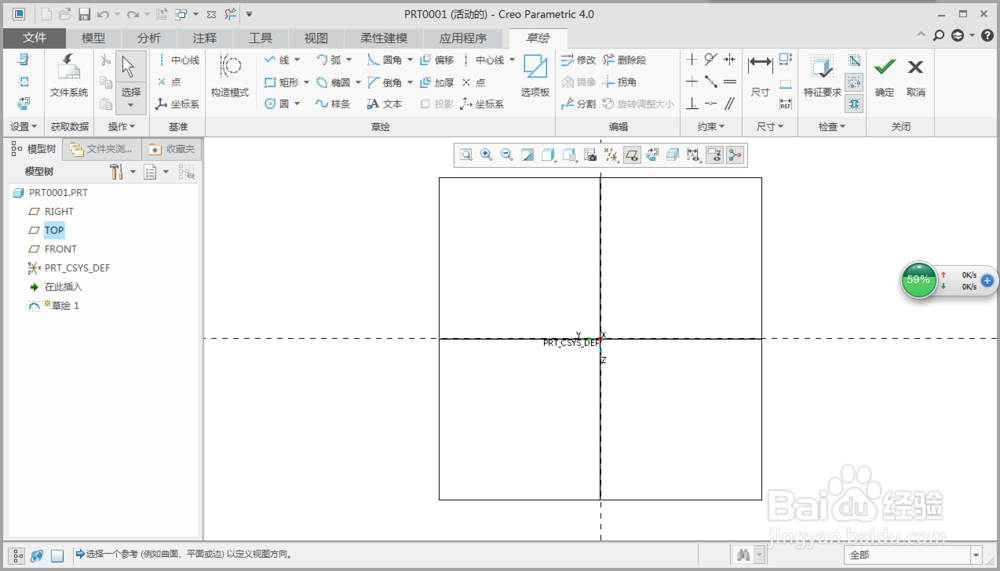
声明:本网站引用、摘录或转载内容仅供网站访问者交流或参考,不代表本站立场,如存在版权或非法内容,请联系站长删除,联系邮箱:site.kefu@qq.com。
阅读量:105
阅读量:155
阅读量:50
阅读量:65
阅读量:26